软件准备
虚拟机准备
打开VMware选择新建虚拟机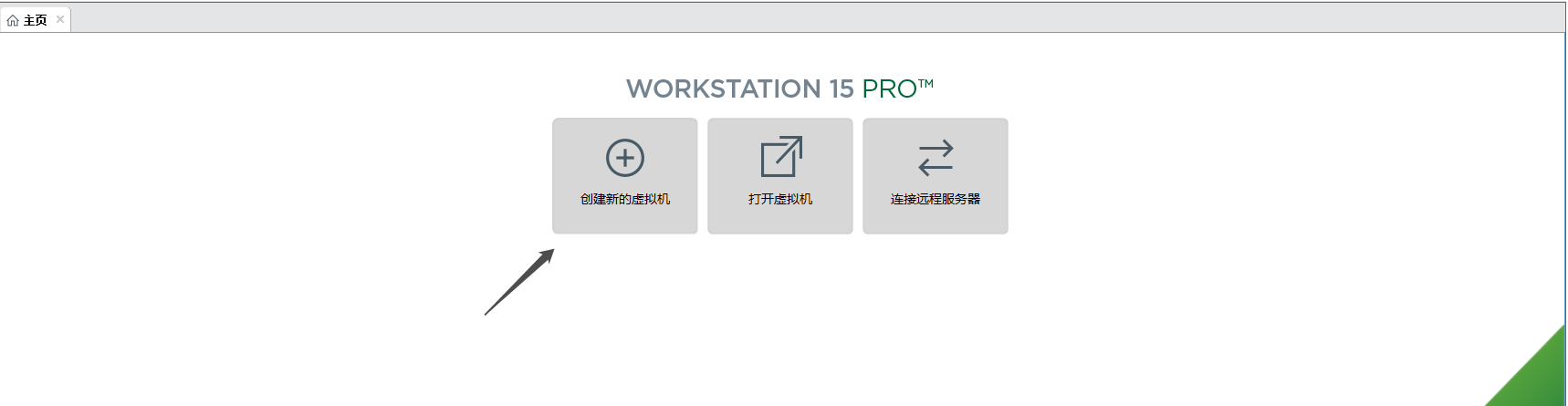
典型安装与自定义安装
- 典型安装:
VMware会将主流的配置应用在虚拟机的操作系统上,对于新手来很友好 - 自定义安装:自定义安装可以针对性的把一些资源加强,把不需要的资源移除。避免资源浪费
这里选择典型安装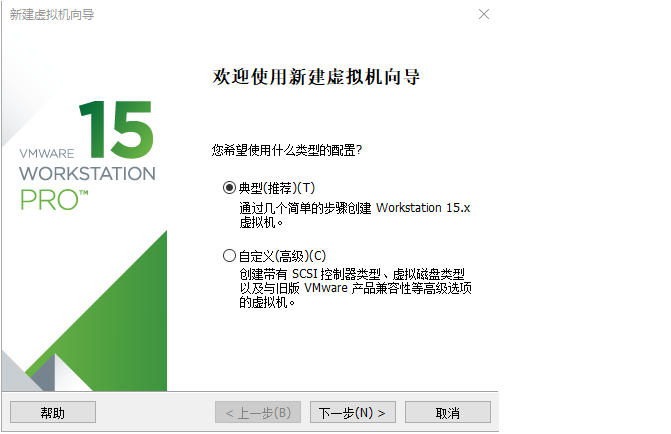
选择稍后安装操作系统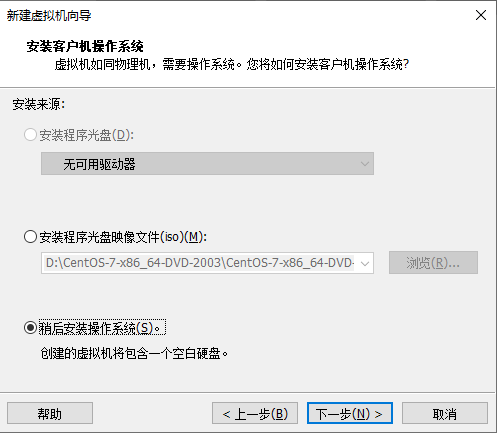
选择操作系统为Linux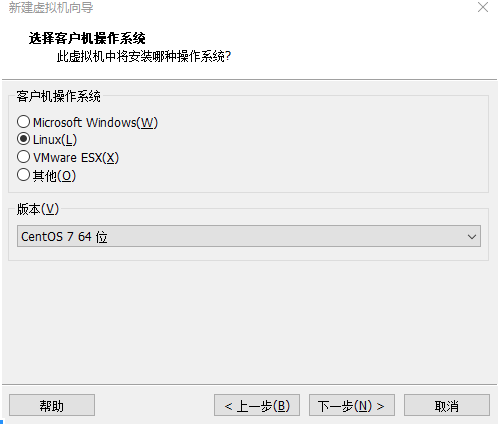
输入虚机名称和存储位置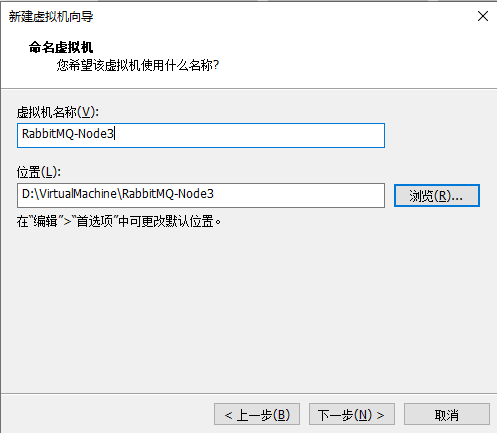
设置虚机磁盘大小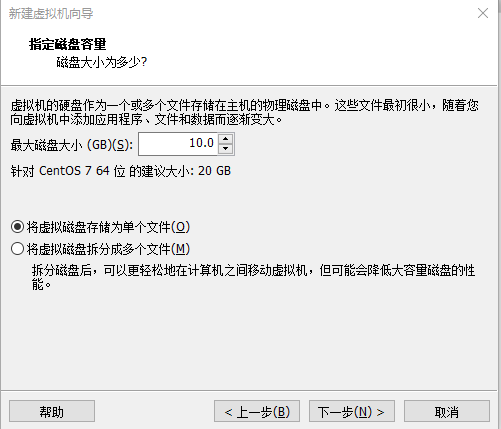
自定义硬件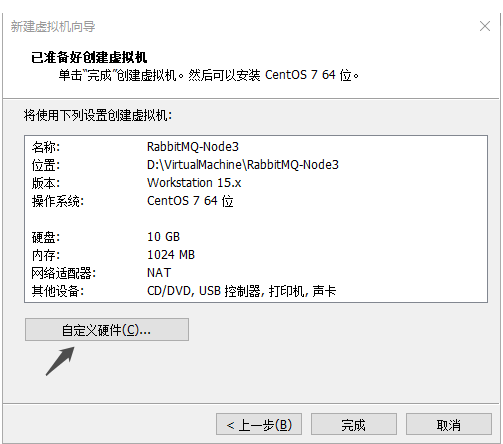
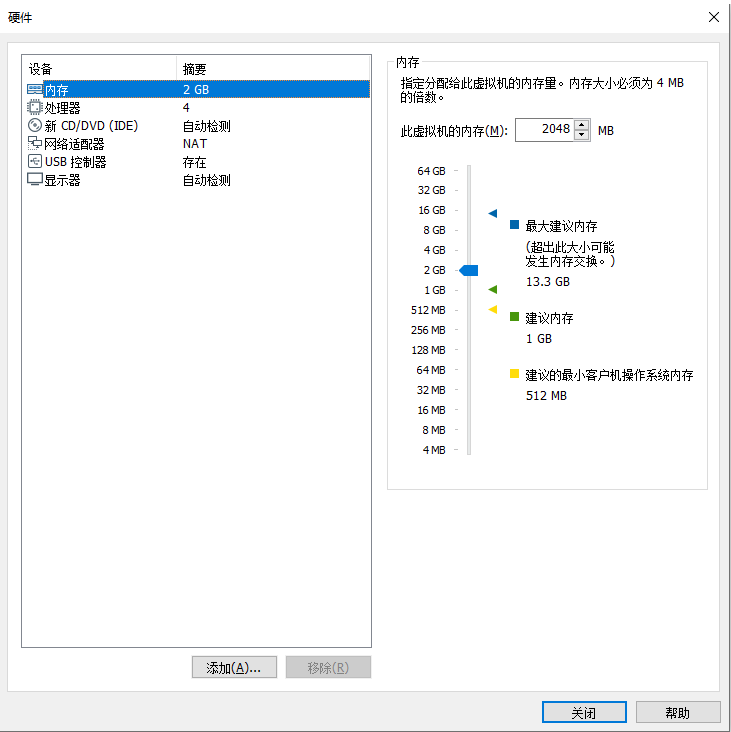
根据自己电脑实际情况分配
- 内存:2G
- 处理器数量:2 / 内核数量:2
- 网络适配器:NAT 模式
- 移除打印机和声卡
Centos安装
在创建好的虚机上右键设置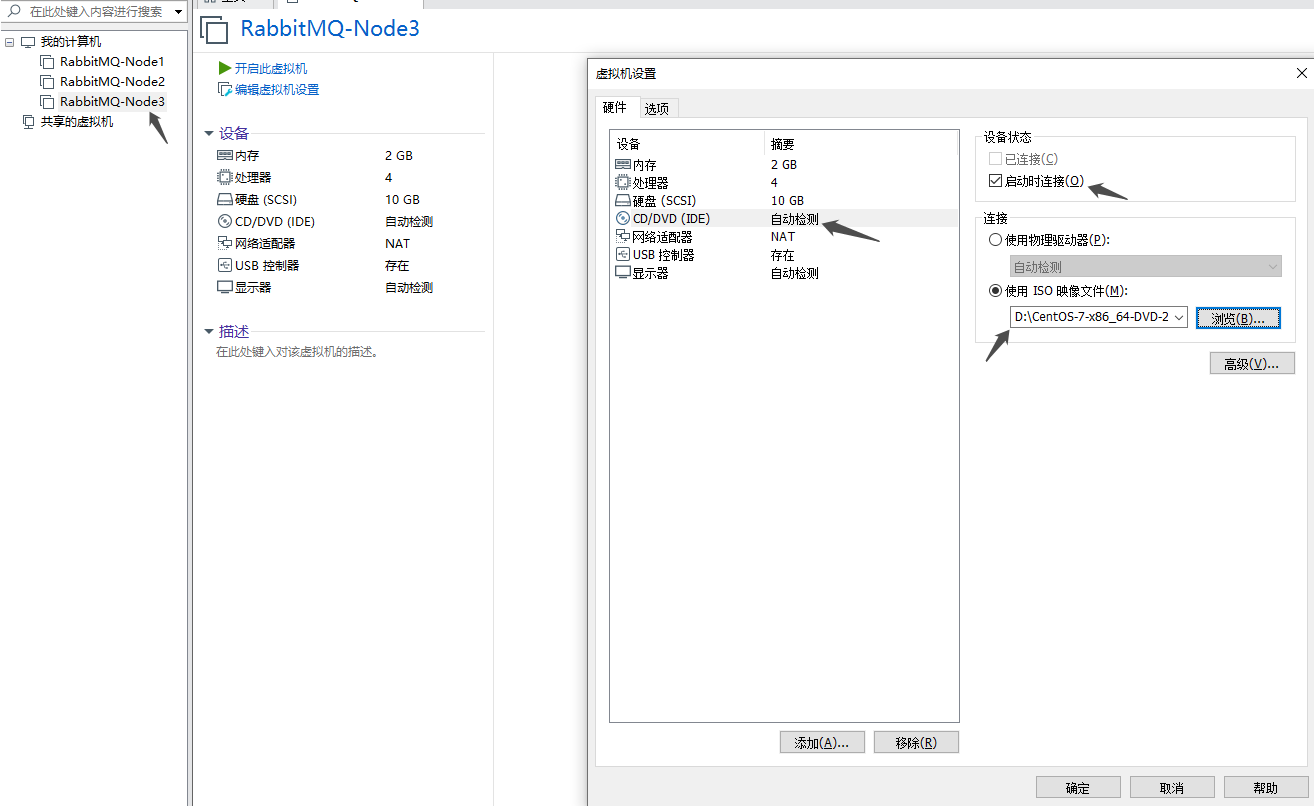
开启虚拟机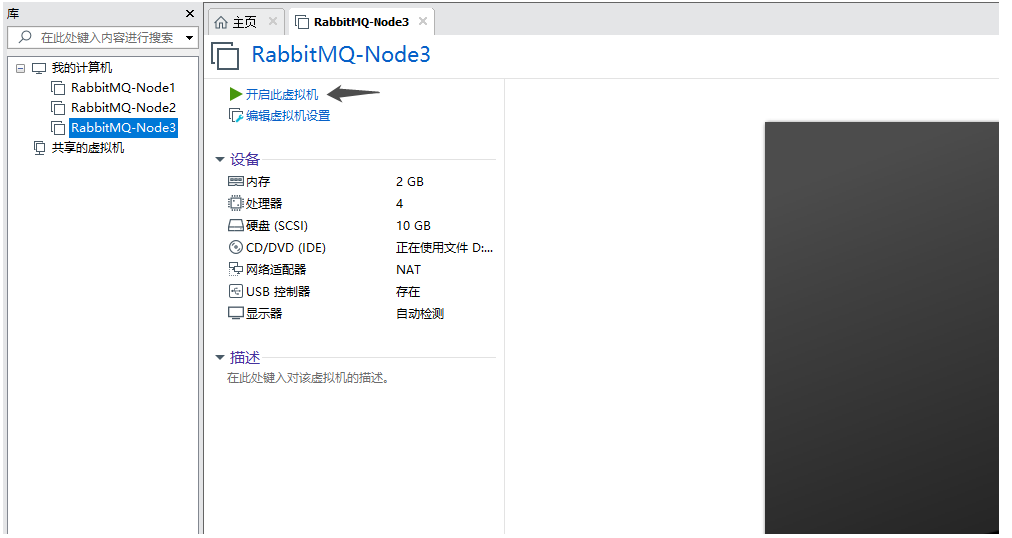
安装操作系统
开启虚拟机后会出现以下界面:
Install CentOS 7安装CentOS 7Test this media & install CentOS 7测试安装文件并安装CentOS 7Troubleshooting修复故障
选择第一项,安装CentOS 7,回车进入下面的界面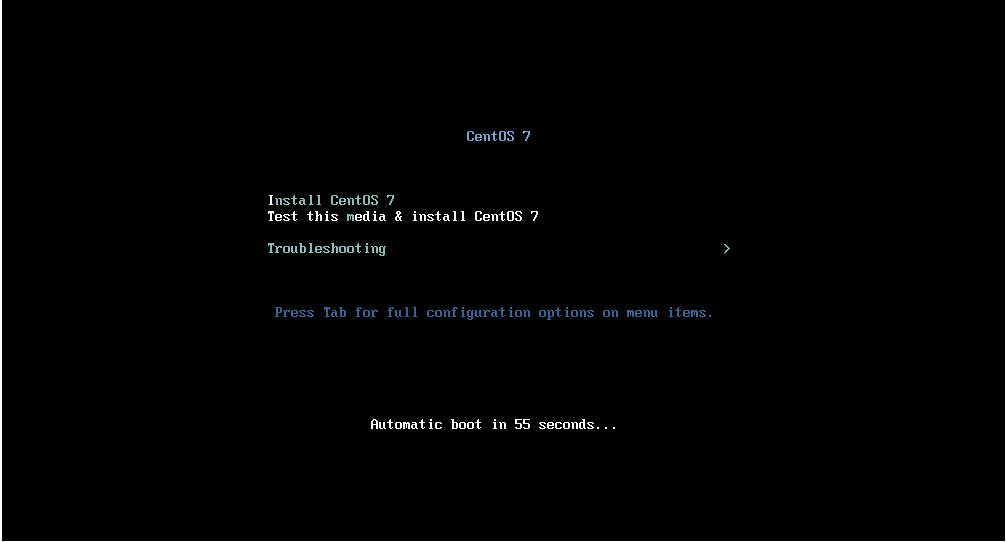
选择安装过程中使用的语言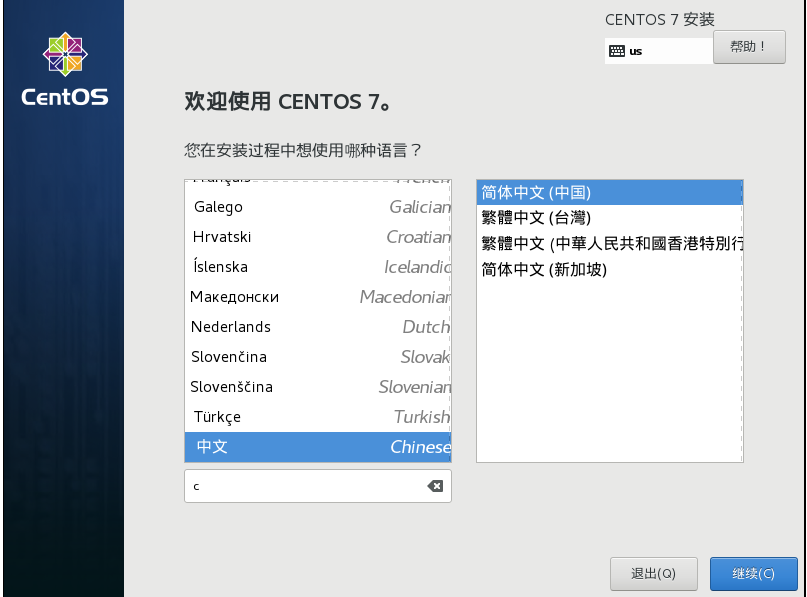
安装位置及分区设置;这里分区使用自动配置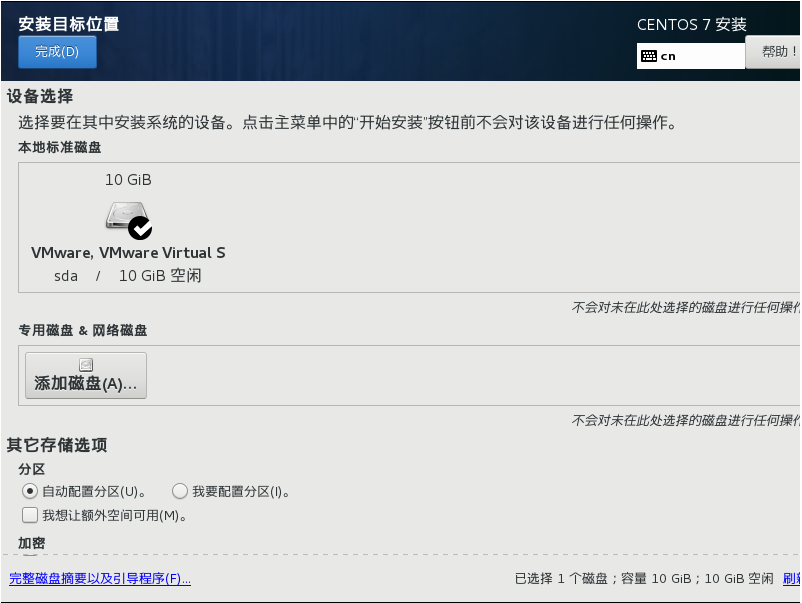
软件选择:最小安装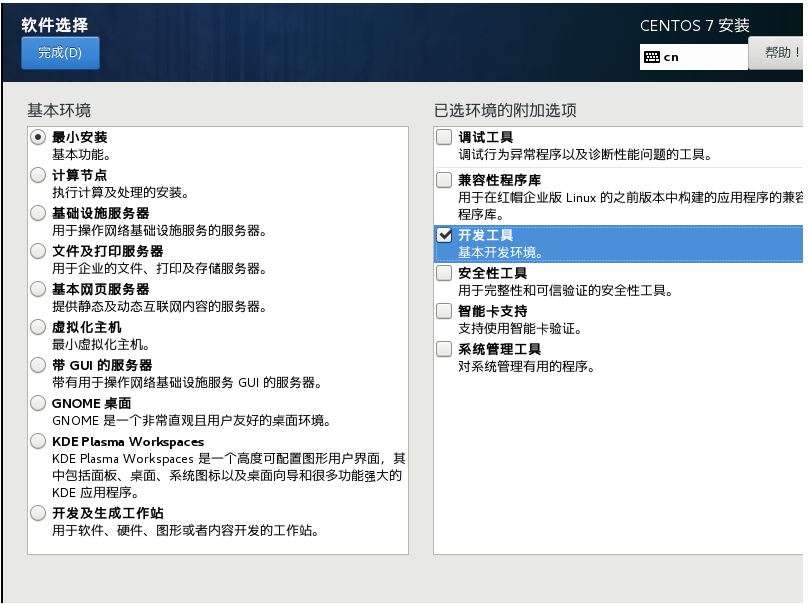
网络和主机名:设置主机名称开启网络连接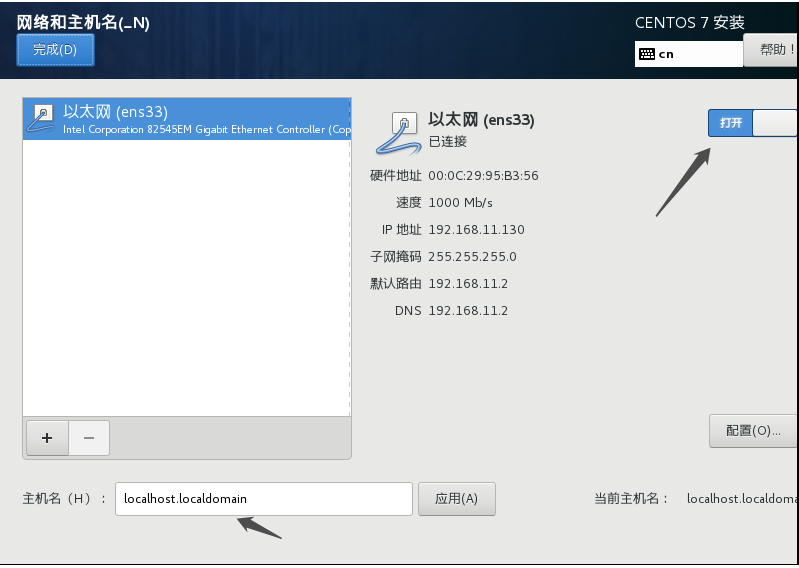
开始安装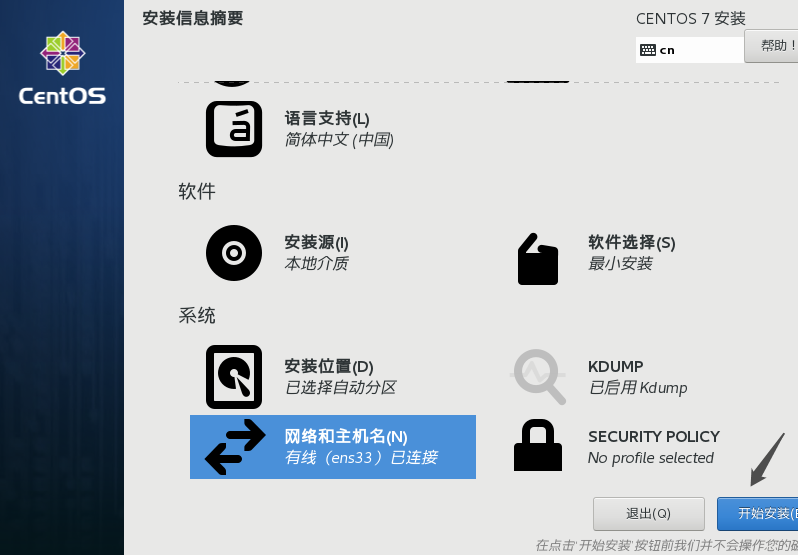
设置Root密码并创建新的用户admin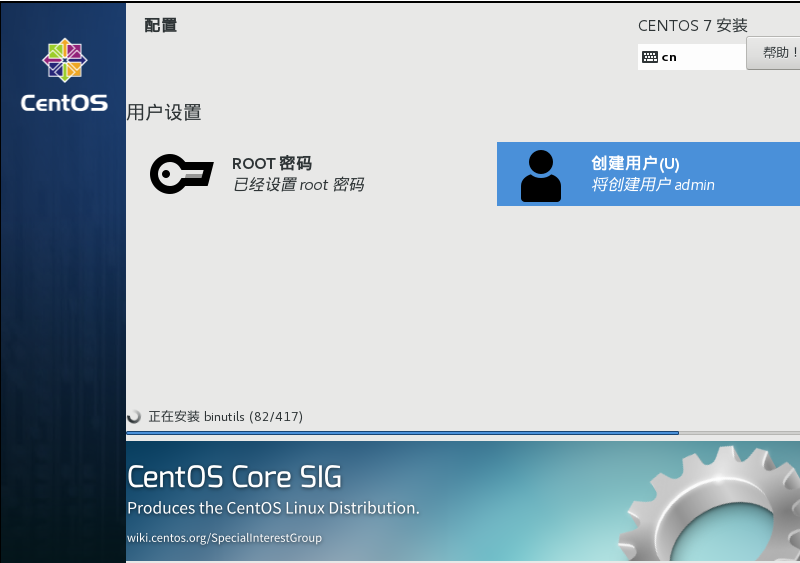
等待安装完成重启系统即可

